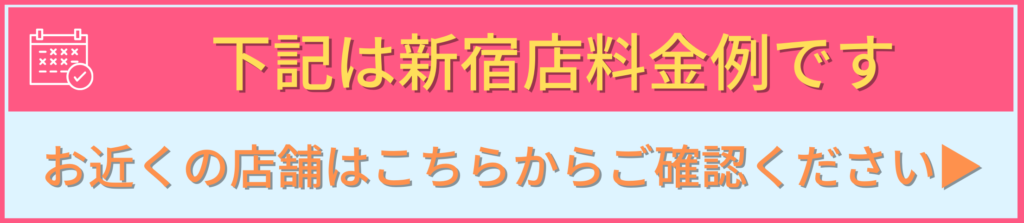iPad iPad設定・データ移行サポート
iPad設定・データ移行サービス
- 修理時間
- 5分~
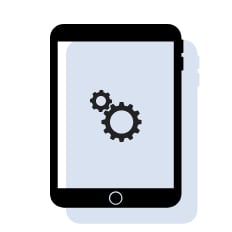
iPadの面倒な各種設定やWi-Fi環境やPCがなくてデータ移行ができない…という方。お気軽にお問い合わせください。
iPad設定サービスとは?
iPadの機種変更・のりかえ時にアプリのデータや電話帳や写真などデータの引継ぎをどうしたらいいの?とお困りのユーザーも多いのではないでしょうか。連絡先(電話帳)やLINEなどのSNS、メール、決済アプリなどなどいざデータ移行をしてみたら使えなくなった!なんて事になると大変ですよね、そんな時は「スマホの相談窓口」を目指しているスマホスピタルにお任せ下さい。可能な限りリスクを低くデータのお引越し、アプリデータの移行をさせていただきます!
ご相談いただくサービスの一例
設定サービス料金表
※1 表示料金は税込みです。スマホスピタル 新宿店の料金例です。詳細はお近くの店舗へお問合せください。
※2 混雑状況によって長くお時間をいただく場合もございます、あらかじめご了承ください。
| 設定項目 | 料金※1 | 作業目安時間※2 |
| スマートフォン(タブレット)基本設定 | ¥3,300 | 20分~ |
| スマホ(タブレット)アカウント設定 | ¥2,200 | 20分~ |
| SIM設定(APN設定) | ¥3,300 | 20分~ |
| Bluetooth設定 | ¥825 | 5分~ |
| Bluetoothアプリ連動設定 | ¥825 | 5分~ |
| ポケットWi-Fiとの接続設定 | ¥825 | 5分~ |
| スマホ(タブレット)電話帳移行 | ¥3,300 | 10分~ |
| LINE設定 | ¥1,650 | 10分~ |
| Facebook設定 | ¥1,650 | 10分~ |
| Twitter設定 | ¥1,650 | 10分~ |
| SNSまとめてパック | ¥3,300 | 20分~ |
| おサイフケータイ設定 | ¥4,950 | 30分~ |
| スマホゲームアプリインストール | ¥825 | 5分~ |
| QR、バーコード決済アプリ初期設定 | ¥3,300 | 15分~ |
| タッチ(非接触)決済アプリ初期設定 | ¥3,300 | 15分~ |
| その他アプリインストール | ¥3,300 | 15分~ |
| スマホ(タブレット)OSアップグレード | ¥3,300 | 20分~ |
| スマホ(タブレット)バックアップ設定(cloud) | ¥1,650 | 15分~ |
| cloud容量増加設定オプション | ¥1,650 | 10分~ |
| テザリング設定(親機子機) | ¥2,200 | 15分~ |
| ウェアラブル端末接続設定 | ¥4,950 | 30分~ |
| スマホ(タブレット)初期化 | ¥3,300 | 20分~ |
| ゲームデータ移行(1アプリ) | ¥3,300 | 15分~ |
| iPhone/iPad→iPhone/iPadデータ移行 | ¥10,780~ | 90分~ |
| Android→Androidデータ移行 | ||
| iPhone/iPad→Androidデータ移行 | ||
| Android→iPhone/iPadデータ移行 | ||
| 初めてのスマホ(タブレット)設定パック1 | ¥4,400 | 30分~ |
| 初めてのスマホ(タブレット)設定パック2 | ¥5,500 | 45分~ |
| 初めてのスマホ(タブレット)設定パック3 | ¥6,600 | 60分~ |
| スマホ(タブレット)料金相談(要予約) | ¥0 | 15分~ |
※スマホスピタル 新宿店 料金例 (2025年5月1日時点)
上記料金は新宿店の料金例です。
ご来店店舗の料金は「店舗アクセス一覧」より店舗を選択して料金をお調べください。
店舗アクセス一覧
北海道・東北
関東
埼玉県
7店舗
千葉県
8店舗
東京23区
14店舗
その他東京都
4店舗
神奈川県
10店舗
北陸・甲信越
東海
静岡県
3店舗
愛知県
9店舗
関西
大阪市
8店舗
北大阪
7店舗
京都府
7店舗
兵庫県
6店舗
中国・四国
九州・沖縄
福岡県
3店舗
iPadの初期設定もスマホスピタルにお任せ!
格安SIMで月額の電話料金を抑えたい!と3年ほど前からdocomoやau、Softbankの三大キャリアだけではなく楽天モバイルやUQモバイルなどのサブブランドへ乗り換え・機種変更をされる方も増えたのではないでしょうか。
2021年3月から3大キャリアが横並びで格安プランを発表!
・docomo 「ahamo」(アハモ)
・au 「povo」(ポヴォ)
・Softbank 「LINEMO」(ラインモ)
コロナ渦も相まって上記プランへの変更は基本「オンライン」での受付となりサポートも基本オンラインと発表されております。乗り換えや機種変更出来た!でもその先のデータ移行・引継ぎ方法が分からない!そんなユーザー様の為にスマホスピタルは「スマホの相談窓口」として様々なご相談に対応いたしております。
iPadでキャリアメールが使える?
iPadでもキャリアメールが使えます。キャリアメールと聞くと?と思われる方もいらっしゃるかもしれませんが、「@docomo.ne.jp」「@au.com」「@softbank.ne.jp」といった、なじみ深いキャリア専用のメールアドレスのことです。iPadにはWi-Fiモデルとcellularモデルがありますが、cellularモデルで設定を行うことでキャリアメールが受信できるようになります。iPadをお仕事で使用されている方はキャリアメールをiPadでも受信できるように設定していれば、スマホに来るメールも少なくなるかもしれません!スマホスピタルでしたら、そのようなiPadの初期設定も承りますのでお気軽にお問い合わせください。
iPadを持ったはいいが初期設定が面倒…
iPadを持ったはいいけど、初期設定が面倒…という方も多いのではないでしょうか?そうなんです!iPadにもiPhoneと同じく様々な設定が施せます。また、お持ちのiPhoneなどのスマホと連携させるとより快適に操作できるようになるのですが、その設定もいちいち面倒に思うかもしれません…そんな時にご相談いただきたいのが当店スマホスピタルです。スマホスピタルでしたら、iPadの面倒なあれこれの設定もデータの引継ぎも承ります。家にWi-Fiがなくて…パソコンがなくてデータ移行ができない…という方。まずはお気軽にお問い合わせください。
iPad設定・データ移行のサポート実績
スマホスピタルではiPadの設定・データ移行をサポートした実績も多くあります。今回はその中でも2つの事例をご紹介しましょう。
- 事例1. 階段から落として壊れたiPad mini 4のデータ移行事例
- 事例2. レッドスクリーンになったiPad Pro 10.5のデータ復旧事例
事例1. 階段から落として壊れたiPad mini 4のデータ移行事例

「階段から落としてiPadが壊れた」とのことで、iPad mini 4の修理依頼をいただきました。端末は大きくフレームが曲がった状態で、通常であれば画面修理をご提案しますが、フレームの歪みにより修理後に画面が浮く可能性が高いため、今回はデータ移行をご提案しました。
修理作業では、新しい画面を仮付けして端末を起動し、バックアップを取得・データを復元しました。データ移行にかかる時間は60分~(容量による)で、作業費用は9,800円+税となりました。
「階段から落として壊れたiPad mini 4のデータ移行事例」詳細はこちら>>
事例2. レッドスクリーンになったiPad Pro 10.5のデータ復旧事例

ネットサーフィン中に突然電源が落ち、リンゴマークのループや画面が真っ赤になる「レッドスクリーン」**の症状が発生したとのことで、iPad Pro 10.5をお持ち込みいただきました。この機種はレッドスクリーンの症例が多く、当店でも多数の修理実績があります。
修理では、まず画面パーツを取り外し、基板を点検。精密はんだを使用して基板の修理を行いました。 ただし、基板修理は「データ抽出」を目的とした修理のため、その後どの程度使用できるかは保証できません。
「どうしても本体内部のデータを抜き出したい!」 という方は、ぜひご相談ください!
「レッドスクリーンになったiPad Pro 10.5のデータ復旧事例」詳細はこちら>>
iPad設定・データ移行のよくある質問
- QiPadの設定・データ移行は自分でもできますか?
-
Aご自身で設定・データ移行を行うことも、もちろん可能です。しかし実際に自分でやってみると、どこまで設定したらいいかわからない、データ移行をしたつもりでも必要なデータ移行ができていなかった、iCloudの無料範囲ではデータ容量がオーバーしてしまってデータ移行できなかったなど、お困りのお客様が多いのも事実です。iPadの操作が苦手な方・手間を省きたい方は、サポートサービスのご利用をお勧めします。
- QApple Storeで初期設定は済んでいますが、データ移行や使いたいアプリの設定だけでも大丈夫ですか?
-
Aアプリやデータ移行のみのサポートも可能です。受付時にお困りの内容をお伺いしますので、必要なサポートとお見積りをご案内しますのでご安心ください。
ご来店前の準備
スマホスピタルの場合は、必須のものはございませんが、ご依頼内容により必要になるケースがありますので、あらかじめ以下をご確認いただくとスムーズです。
古い携帯のデータをバックアップする
先述の通り、Google DriveやiOS移行アプリ、iCloudやiTunesなどを使って、iPhoneのバックアップを取っておくと設定作業は比較的スムーズですが必須ではありません。バックアップが取れていない場合も、店頭にてデータ移行サポートが可能です。
スマホに設定している暗証番号、および各種IDとパスワードを確認する
ご希望される作業内容により、必要になるケースが多いものです。
- 新旧の携帯電話のパスコード(暗証番号)
- お持ちのApple ID・Googleアカウントとパスワード
- その他移行作業を希望されるアプリ等のID・パスワード
- 各種アカウント登録に使用しているメールアドレス
*なお、当店スタッフにIDとパスワードをお伝えいただく必要はございません。
*基本的にわからない場合もサポートを出来る限り行います。一部不明な情報がある場合、後日の再来店をお願いするケースがございます。
必要な書類・付属品の準備
通常使っている通電するアクセサリー(周辺小物)や、iPhone購入時のレシート等。
サポートの流れ
| ご予約・ご来店 | 飛び込みでのサポートも承っておりますが、ご予約のお客様優先となります。ご予約はお電話かオンラインにて受付ております。 データ移行や設定サポートはお時間がかかる場合がありますので時間のゆとりをもってご来店ください。 |
|---|---|
| 受付 | ご希望のサポート内容をお客様からヒアリングさせていただきます。同時に端末の設定状況などスタッフが拝見いたします。 |
| お見積りと修理時間目安のご案内 | 受付時の内容を基にお見積りをご案内いたします。また、その際に目安所用時間をお伝えいたします。 |
| ご依頼 | お見積りや注意事項をご案内し、ご納得いただけましたらサポートのご依頼を承ります。 |
| サポート | お客様のご希望のサポートをいたします。操作はお客様にお願いする場合もございます。 データ移行等にお時間を要する作業の場合、待ち時間が発生する可能性がございます。 |
| 受取・お支払い | ご希望の設定・データ移行が完了しているか確認いただきます。問題なければ料金をお支払いいただきます。 |